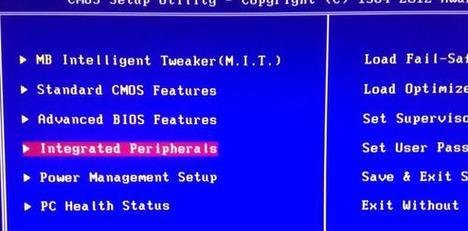随着时间的推移,电脑系统也会变得缓慢和不稳定。在这种情况下,重装操作系统是一个不错的选择。本文将详细介绍如何在神舟电脑上进行win7系统的重装操作,并提供一些重要的注意事项。
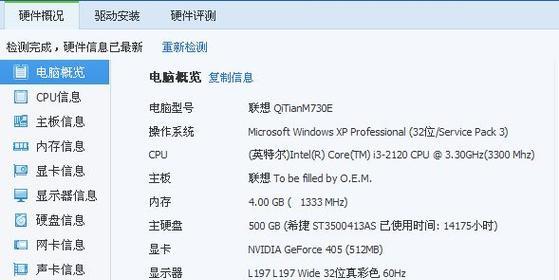
一、备份重要文件
在进行系统重装之前,首先需要备份您重要的文件和数据。重装系统会清除所有数据,所以务必将重要的文件保存在外部存储设备上或上传到云端。
二、获取安装光盘或制作启动U盘
如果您已经拥有win7安装光盘,可以直接使用。如果没有,您可以制作一个启动U盘来安装系统。请确保U盘的容量足够,并使用官方的Win7USBDVDDownloadTool工具来制作启动盘。
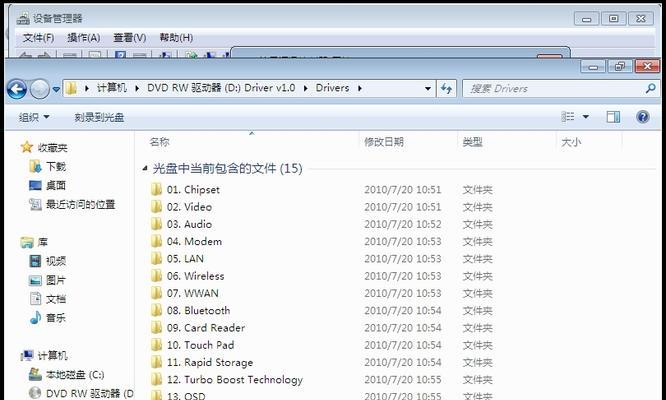
三、进入BIOS设置
在重装系统之前,需要进入电脑的BIOS设置界面,并将启动顺序设置为首先从光驱或U盘启动。每个品牌的电脑进入BIOS的方式可能有所不同,您可以在开机时按下相应的键(如F2、F10、Delete键等)来进入BIOS设置。
四、插入安装光盘或启动U盘
在进入BIOS设置后,将win7安装光盘插入光驱,或者将制作好的启动U盘插入电脑的USB接口。
五、重启电脑
重启电脑后,系统会自动从光驱或U盘启动,并进入win7系统安装界面。

六、选择安装方式
在安装界面中,选择“安装”选项,然后按照提示进行操作。您可以选择保留原来的分区和文件,或者清除所有数据并重新分区。
七、等待系统安装
系统安装过程需要一些时间,请耐心等待。在安装过程中,系统会自动重启几次,这是正常现象。
八、设置用户名和密码
在系统安装完成后,您需要设置一个用户名和密码。请确保密码足够强壮,并且记住它以便将来登录系统。
九、安装驱动程序
一旦系统安装完成,您需要安装相应的硬件驱动程序。可以使用光盘、官方网站下载或者系统自动更新来获取所需的驱动程序。
十、更新系统补丁
安装完驱动程序后,及时更新系统补丁以确保系统的稳定性和安全性。您可以通过“开始”菜单中的WindowsUpdate来更新系统。
十一、安装常用软件
除了驱动程序和系统补丁外,您还可以安装一些常用的软件,如浏览器、音乐播放器、办公软件等。
十二、恢复个人文件和数据
在系统重装完成后,您可以将之前备份的个人文件和数据恢复到电脑上,以便继续使用。
十三、优化系统设置
可以根据自己的需求优化系统设置,如关闭不必要的启动项、调整显示效果等,以提高电脑的性能和用户体验。
十四、安装杀毒软件
为了保护电脑免受病毒和恶意软件的侵害,您需要安装一款可靠的杀毒软件,并及时更新病毒库。
十五、
通过本文的教程,您已经了解了在神舟电脑上重装win7系统的详细步骤。在进行系统重装时,请务必备份重要文件,遵循操作指南,并注意保护系统安全。重装系统可以使电脑重新焕发活力,提供更好的使用体验。